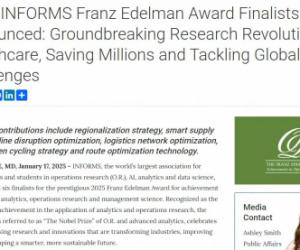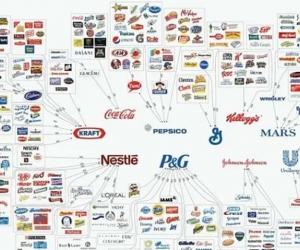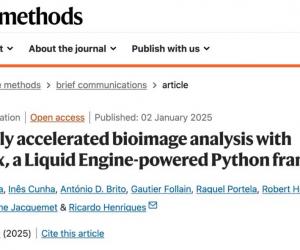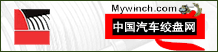Windows XP Embedded 入门
开发工作站的其他配置
在C盘新建一个XPE_Demo目录,用来放置开发中生成的配置定义文件和组件定义文件。
从CD-ROM上安装TweakUI示例文件到C:\\Program Files\\TweakUI。
这样我们就完成了开发工作站的准备工作。
硬件平台分析
在开发过程中,首先需要运行硬件分析程序来分析当前机器的硬件配置情况。
操作系统与硬件紧密相关,只用充分地了解和支持硬件,才能让操作系统正常稳定的运行。由于X86结构计算机的硬件比较复杂,普通开发者很难对它充分地理解熟悉,因此,微软提供了一个硬件分析工具来帮助开发者分析硬件。
Windows XP Embedded提供的这个工具叫Target Analyzer,可以自动分析所在设备的硬件信息,Target Analyzer有两个版本:TA.exe和TAP.exe。分析完成后会在同一个目录中产生一个XML格式的输出文件Devices.pmq。
TAP.exe是一个32位的应用程序,运行在Windows XP和Windows 2000上,可以运行一些高级的硬件检测。
TA.exe是一个16位应用程序,运行在DOS上,可以用来检测一些无法安装Windows 2000及Windows XP的系统,但检测的功能要差一些,有的硬件设备无法识别。
下面我们运行TAP.exe来检测这台开发机的硬件配置:
进入C:\\Program Files\\Windows Embedded\\Utilities目录
运行TAP.exe,会在同目录中生成Devices.pmq
用文本编辑器打开这个Device.pmq文件,文件中用XML语言描述了目标设备的硬件信息,例如:在PCI段中,描述了Intel的21440 Ethernet 控制器。
因为我们是在开发工作站上运行了这个程序,所以Devices.pmq中包含的是开发工作站的硬件信息。
保存硬件平台信息
使用Devices.pmq中的信息有两个办法,其一可以根据这个文件生成一个
XPE组件,为以后开发完整的操作系统作准备;其二可以在开发时将这个文件直接导入;将PMQ文件做成XPE组件的好处是,可以一次工作反复使用:做成XPE组件后保存到组件数据库中,以后每次开发系统都可以调用。
运行组件设计器 Component Designer
将刚才生成的Devices.pmq文件导入,选择File/Impot… ,弹出导入对话框
按下“Start”按钮,开始PMQ文件的导入过程,该过程大约耗时10分钟;完成后,会在Component Designer中显示一个‘Devices.sld’组件,将其改名为‘Demo Platform Component’
展开Component Designer中目录结构
Windows XP Embedded Client
Components
Devices
选中Devices,将组件的Name属性由‘Devices’改为‘Demo Platform Component’
你可以将该组件设为‘Selector Prototype Component’类型,成为该类型的组件后,可以在Target Designer中单独地选取该组件所关联的各个设备:
在Prototype栏中按下Browse…,弹出Select Prototype Component对话框。
在Prototype component source栏中选中Database选项。
在组件树列表中展开到Software/Test&Developnent,选中Selector Prototype Component组件。
按下OK确定。
选择File/Save as菜单将该配置保存为“C:\\XPE_Demo\\DemoPlatform.SLD” 这个SLD文件中就包含了前面开发的Demo Platform Component组件,关闭Component Designer。
1. 2. 要在Target Designer中使用这个组件,需要先把这个组件保存到组件数据库中:
打开Component Database Manager,开始菜单\\所有程序\\Microsoft Windows Embedded Studio\\Component Database Manager
点击‘Import’按钮,在SLD file:栏中按下浏览按钮,找到“C:\\XPE_Demo\\DemoPlatform.SLD”,点击Import。
Import成功后,关闭Component Database Manager。
确认工作成果:
打开Target Designer,选择 File/New菜单,建立一个新的配置Configuration,确认Demo Platform Component 是否在Target Designer左侧的组件浏览器中,如果发现该组件,则说明刚才的硬件分析工作顺利完成了。
创建初始化配置
要构造一个完整的XPE系统,首先需要在Target Designer中创建一个配置(Configuration),这个配置仅仅是一个空的开发框架,然后在该配置中添加所有的硬件支持组件,系统内核组件 和软件功能组件。添加完成后使用Target Designer自动检测组件的关联关系,并自动把缺少的组件添加到配置中。
首先运行Target Designer
选择File菜单
选择New,创建一个新的Windows XP Embedded 配置
将该配置的Name 改为DemoPlatform
在下面的Choose Platform中,选择Windows XP Embedded Client (x86)
按下OK按钮创建该配置并保存
在Target Designer中间的组件列表栏中,选中DemoPlatform.slx,在右边的属性栏中修改配置的属性,添入您的个人信息(Name, Owner, Author, Description等)